Zendサーバーを使うと、PHPプログラムについて
ブラウザから、サーバーでのPHPプログラムの負荷がわかる。
PHPプログラムの各関数の動作状況(経過時間や利用メモリ量)が分かる。
前者がZ-Rayといわれるもので、

後者がコードトラッキングといわれるものだ。

Z-Rayについては
Zendサーバーをインストールし、PHPのサーバー側情報が見れるZ-Rayを表示させる
http://ameblo.jp/smeokano/entry-11988871588.html
に書かれているので、そちらを見てもらうにして、
ここでは、コードトラッキングについて書くことにする。
■前提
上記ブログの記事にあるように、Zendサーバーはインストールされているとする。
上記ブログの指示通りにインストールすると
ローカルサーバー
http://localhost:8000
Zend管理用サーバー
http://localhost:10081/ZendServer/
となる。私の環境も、すでにApacheが入っていて、ほかのことで
ポート80番がふさがれている。そこで、上記の例に従う。
ただし、ポート80番を何も使っていないで、デフォルトインストールした人は
ローカルサーバー
http://localhost
となる(8000はいらない)
------
また、今、HelloZendというプログラムが、
C:\Program Files (x86)\Zend\Apache2\htdocs
の下に入っている。C:\Program Files (x86)は、インストール先のフォルダ
なので、人によっては、ちがっているかも・・
ローカルサーバー、Zend管理用サーバーとも上がっている。
なので、ブラウザから
http://localhost:8000/HelloZend
にアクセスできる状態になっている。
■起動まで
まずは、Zend管理用サーバーを立ち上げる。
http://localhost:10081/ZendServer/
にアクセスすると、

とパスワードを入れる画面になるので、インストール時に設定したパスワードを入力
そうすると、いつもの画面になるので、

OverviewタブのCode Tracingを選択(クリック)
画面が変わって、左から

・URLを入れる(今回はhttp://localhost:8000/HelloZend)
・GETかPOSTか指定する
・そしたらCreate Traceボタンをクリック
実行できると、下のように実行結果がでるので、チェックして(しなくても行くかな?)
IDをクリック

そうすると、処理内容と、かかった時間が表示される
中を細かく見ることも出来る。
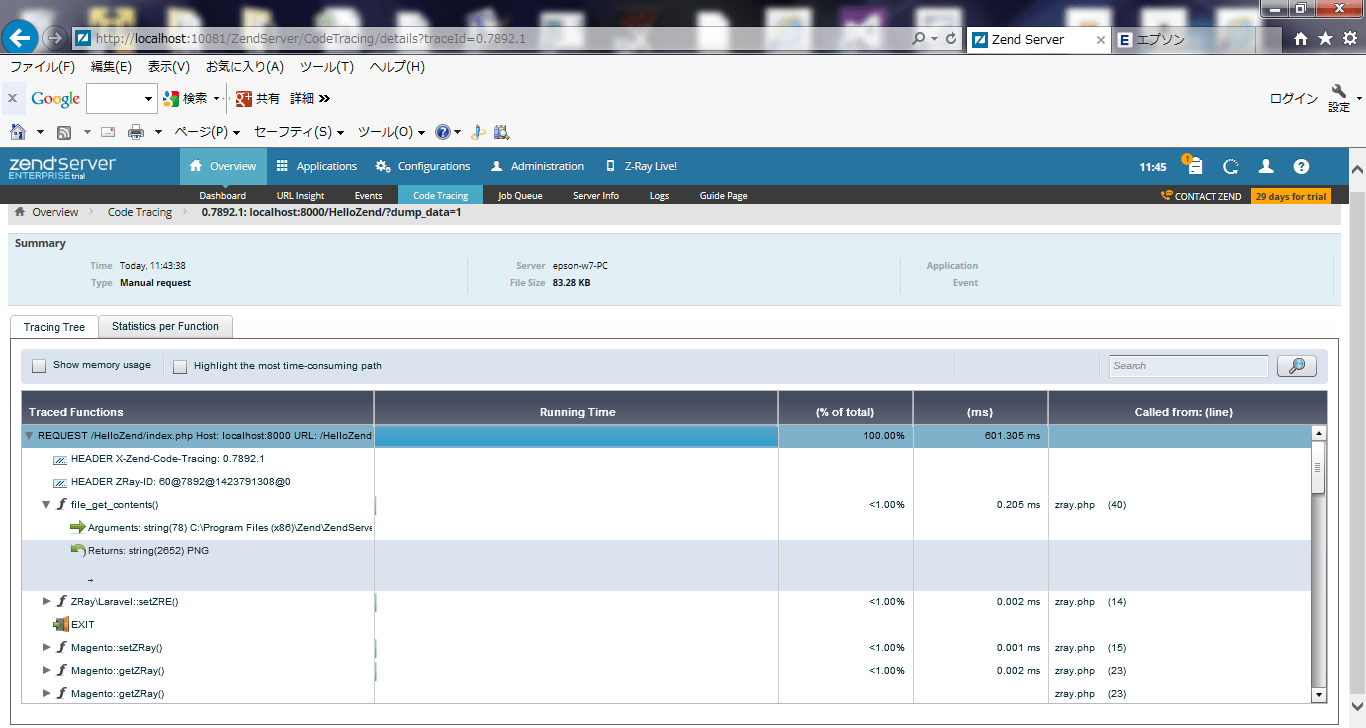
チェックを入れると、メモリ利用量なども見える

ブラウザから、サーバーでのPHPプログラムの負荷がわかる。
PHPプログラムの各関数の動作状況(経過時間や利用メモリ量)が分かる。
前者がZ-Rayといわれるもので、

後者がコードトラッキングといわれるものだ。

Z-Rayについては
Zendサーバーをインストールし、PHPのサーバー側情報が見れるZ-Rayを表示させる
http://ameblo.jp/smeokano/entry-11988871588.html
に書かれているので、そちらを見てもらうにして、
ここでは、コードトラッキングについて書くことにする。
■前提
上記ブログの記事にあるように、Zendサーバーはインストールされているとする。
上記ブログの指示通りにインストールすると
ローカルサーバー
http://localhost:8000
Zend管理用サーバー
http://localhost:10081/ZendServer/
となる。私の環境も、すでにApacheが入っていて、ほかのことで
ポート80番がふさがれている。そこで、上記の例に従う。
ただし、ポート80番を何も使っていないで、デフォルトインストールした人は
ローカルサーバー
http://localhost
となる(8000はいらない)
------
また、今、HelloZendというプログラムが、
C:\Program Files (x86)\Zend\Apache2\htdocs
の下に入っている。C:\Program Files (x86)は、インストール先のフォルダ
なので、人によっては、ちがっているかも・・
ローカルサーバー、Zend管理用サーバーとも上がっている。
なので、ブラウザから
http://localhost:8000/HelloZend
にアクセスできる状態になっている。
■起動まで
まずは、Zend管理用サーバーを立ち上げる。
http://localhost:10081/ZendServer/
にアクセスすると、

とパスワードを入れる画面になるので、インストール時に設定したパスワードを入力
そうすると、いつもの画面になるので、

OverviewタブのCode Tracingを選択(クリック)
画面が変わって、左から

・URLを入れる(今回はhttp://localhost:8000/HelloZend)
・GETかPOSTか指定する
・そしたらCreate Traceボタンをクリック
実行できると、下のように実行結果がでるので、チェックして(しなくても行くかな?)
IDをクリック

そうすると、処理内容と、かかった時間が表示される
中を細かく見ることも出来る。
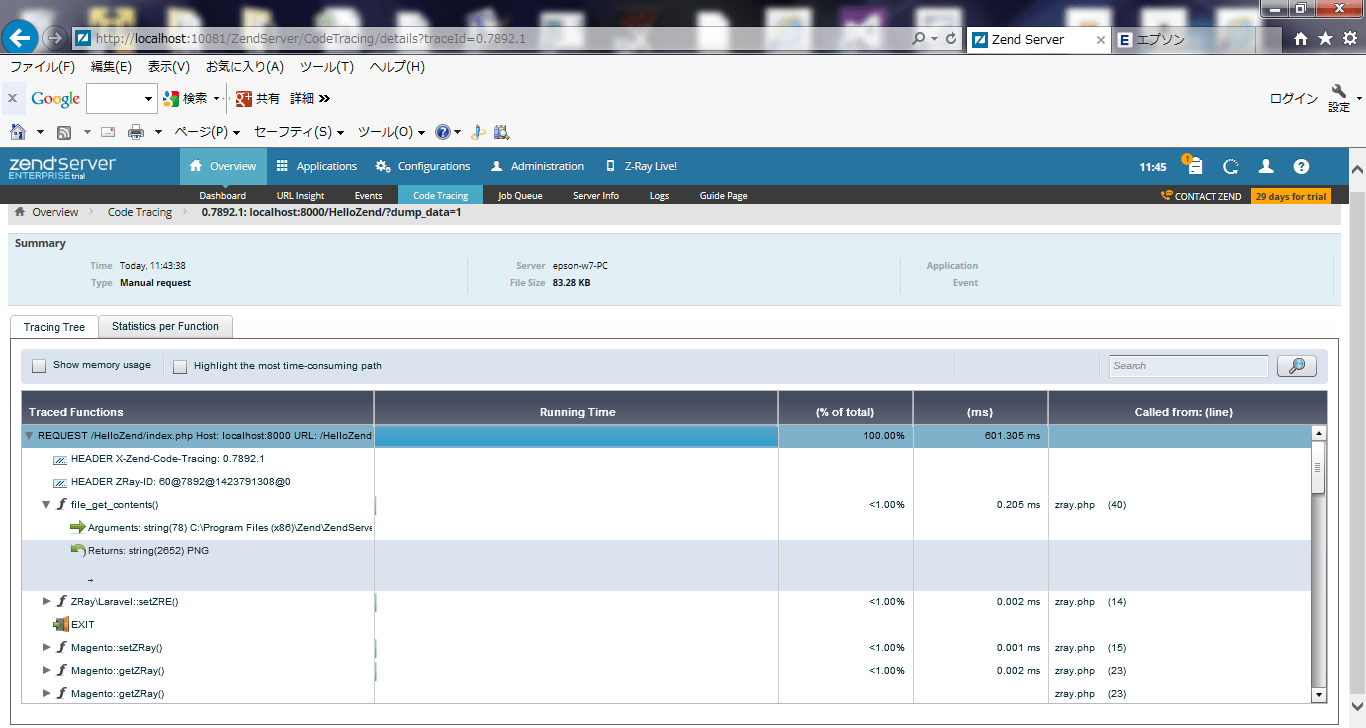
チェックを入れると、メモリ利用量なども見える



























